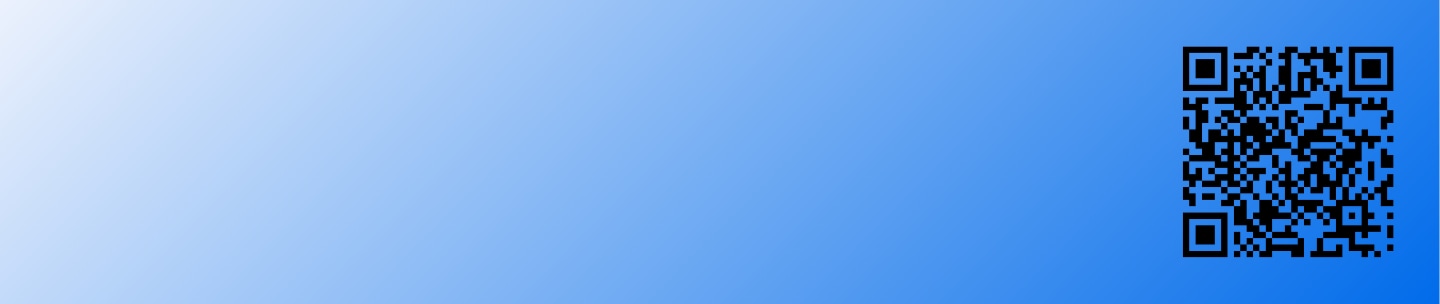Cómo agregar mi televisor a la aplicación SmartThings
Al registrar tu televisor en la aplicación SmartThings, puedes controlar convenientemente varias funciones sin operar directamente el televisor o usar el control remoto. También es ideal para disfrutar de contenido vívido conectándolo fácilmente a otros dispositivos de la casa, como una barra de sonido o auriculares Bluetooth. Disfruta de tu Samsung Smart TV de forma más inteligente con la aplicación SmartThings.
¿Qué pasa si sales de casa y te olvidas de apagar el televisor o si quieres controlarlo desde otra habitación? La aplicación SmartThings es una solución muy inteligente para controlar convenientemente una variedad de dispositivos IoT en un solo lugar. Los televisores inteligentes también se pueden administrar convenientemente en cualquier momento y en cualquier lugar a través de la aplicación SmartThings.
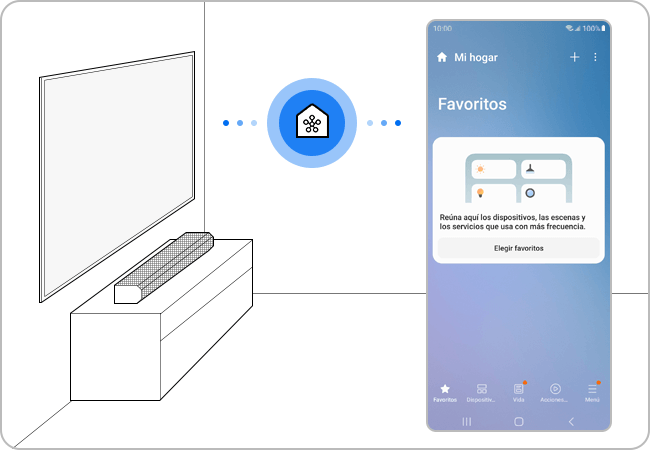
Asegurate de los requisitos para la conexión
Antes de conectar tu dispositivo móvil a tu televisor, asegurate de que se hayan cumplido los siguientes requisitos.
Comprueba el sistema operativo de tu dispositivo móvil
• La aplicación SmartThings es compatible con teléfonos con Android 8.0 o superior e iOS 12.0 o superior.
Conecta tu dispositivo móvil a la misma red
• Cada dispositivo debe estar conectado a la misma red Wi-Fi.
• En tu teléfono inteligente: Toca Configuración > Conexión > Wi-Fi > Selecciona un enrutador para conectarte.
Nota: los televisores compatibles con Bluetooth después de 2017 tienen una función BLE (Bluetooth Low Energy), por lo que puedes buscar y configurar dispositivos sin estar conectado a la misma red.
Instalar la aplicación SmartThings
• Descarga e instala la aplicación SmartThings desde la tienda de aplicaciones.
• Para encontrar la aplicación, usa la palabra clave SmartThings.
Configura tu cuenta Samsung
• Debes iniciar sesión en una cuenta de Samsung antes de usar la aplicación SmartThings.
• El teléfono inteligente y el televisor Samsung deben iniciar sesión en la misma cuenta de Samsung para emparejarse.
• Si tienes un teléfono inteligente Samsung, puedes agregar tu cuenta Samsung en la aplicación de configuración de tu teléfono inteligente. Luego, iniciará sesión automáticamente en su cuenta de Samsung.
Cuando actives la aplicación SmartThings en tu dispositivo móvil, detectará automáticamente un Smart TV Samsung cercano y mostrará una ventana emergente de registro.
Si la aplicación SmartThings en tu dispositivo móvil no puede detectar tu televisor automáticamente, puedes registrar manualmente tu televisor en la aplicación.
Nota:
• En el caso de los televisores fabricados en 2016, cuando inicias sesión en el televisor con la misma Samsung Account que la aplicación SmartThings, el dispositivo se registra automáticamente.
• Los televisores fabricados después de 2017 mostrarán una pantalla de ingreso de PIN.
Si deseas verificar si tu televisor es compatible con la aplicación SmartThings, sigue los pasos a continuación.
Nota:
• Si tienes problemas con tu Samsung Smart TV, siempre debes verificar si hay actualizaciones de software disponibles, ya que pueden contener una solución para tu problema.
• Las capturas de pantalla y los menús del dispositivo pueden variar según el modelo del dispositivo y la versión del software.
Si tienes dificultades con tu dispositivo móvil, tableta o wearables de Samsung, puedes enviarnos una pregunta en la aplicación Samsung Members.
Esto nos permite observar más de cerca lo que está sucediendo. Los datos son anonimizados y solo se conservan durante la investigación. Obtén más información sobre cómo enviar un informe de error a través de Cómo usar la aplicación Samsung Members
¿El contenido fue de ayuda?
Gracias por tus comentarios
Por favor, responda todas las preguntas.